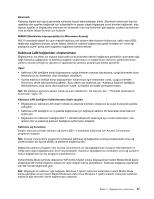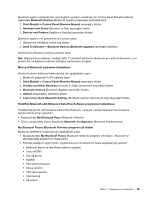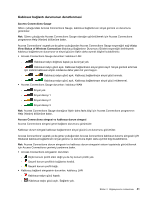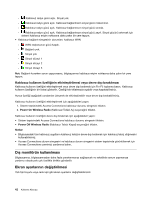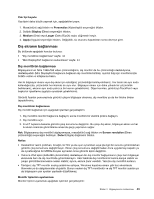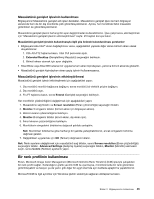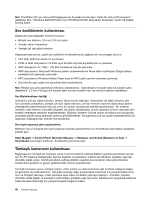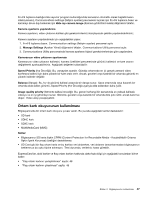Lenovo ThinkPad X1 (Turkish) User Guide - Page 60
Dış monitörün kullanılması, Ekran ayarlarının değiştirilmesi
 |
View all Lenovo ThinkPad X1 manuals
Add to My Manuals
Save this manual to your list of manuals |
Page 60 highlights
- Kablosuz radyo gücü açık. Sinyal yok. - Kablosuz radyo gücü açık. Kablosuz bağlantınızın sinyal gücü mükemmel. - Kablosuz radyo gücü açık. Kablosuz bağlantınızın sinyal gücü sınırda. - Kablosuz radyo gücü açık. Kablosuz bağlantınızın sinyal gücü zayıf. Sinyal gücünü artırmak için sistemi kablosuz erişim noktasına daha yakın bir yere taşıyın. • Kablosuz bağlantı simgesinin durumları: kablosuz WAN - WAN radyosunun gücü kapalı. - Bağlantı yok. - Sinyal yok - Sinyal düzeyi 1 - Sinyal düzeyi 2 - Sinyal düzeyi 3 Not: Bağlantı kurarken sorun yaşıyorsanız, bilgisayarınızı kablosuz erişim noktasına daha yakın bir yere taşıyın. Kablosuz kullanım özelliğinin etkinleştirilmesi veya devre dışı bırakılması Kablosuz kullanım özelliğini etkinleştirmek veya devre dışı bırakmak için Fn+F5 tuşlarına basın. Kablosuz kullanım özelliğinin bir listesi gösterilir. Özelliği tek tıklatmayla açabilir veya kapatabilirsiniz. Ayrıca özelliği aşağıdaki yordamları izleyerek de etkinleştirebilir veya devre dışı bırakabilirsiniz. Kablosuz kullanım özelliğini etkinleştirmek için aşağıdakileri yapın: 1. Sistem tepsisindeki Access Connections kablosuz durumu simgesini tıklatın. 2. Power On Wireless Radio (Kablosuz Telsizi Aç) seçeneğini tıklatın. Kablosuz kullanım özelliğini devre dışı bırakmak için aşağıdakileri yapın: • Sistem tepsisindeki Access Connections kablosuz durumu simgesini tıklatın. • Power Off Wireless Radio (Kablosuz Telsizi Kapat) seçeneğini tıklatın. Notlar: • Bilgisayardaki tüm kablosuz aygıtların kablosuz telsizini devre dışı bırakmak için kablosuz telsiz düğmesini kullanabilirsiniz. • Access Connections durum simgesini ve kablosuz durum simgesini sistem tepsisinde görüntülemek için Access Connections çevrimiçi yardımına bakın. Dış monitörün kullanılması Bilgisayarınız, bilgisayarınızdan daha fazla yararlanmanızı sağlayacak ve rahatlıkla sunum yapmanıza yardımcı olacak pek çok özellikle birlikte gönderilir. Ekran ayarlarının değiştirilmesi Yazı tipi boyutu veya renk kipi gibi ekran ayarlarını değiştirebilirsiniz. 42 Kullanma Kılavuzu